Как по gps координатам через EXIF узнать, где было сделано фото или видео
 Влад – главный редактор сайта softdroid.net. Является автором нескольких сотен руководств и статей по настройке Android. Около 15 лет занимается ремонтом техники и решением технических проблем iOS и Android. Имел дело практически со всеми более-менее популярными марками мобильных смартфонов и планшетов Samsung, HTC, Xiaomi и др. Для тестирования используется iPhone 12 и Samsung Galaxy S21 с последней версией прошивки.
Влад – главный редактор сайта softdroid.net. Является автором нескольких сотен руководств и статей по настройке Android. Около 15 лет занимается ремонтом техники и решением технических проблем iOS и Android. Имел дело практически со всеми более-менее популярными марками мобильных смартфонов и планшетов Samsung, HTC, Xiaomi и др. Для тестирования используется iPhone 12 и Samsung Galaxy S21 с последней версией прошивки.
Мобильные устройства, iPhone и Android, при съемке на камеру, сохраняют информацию о местоположении. В снимке имеется EXIF-информация, где и находятся нужные координаты.
В этой статье расскажем, с помощью каких программ можно считать координаты и выяснить локацию, где было сделано фото.
Навигация по статье:
Кроме того, вы узнаете, как управлять настройками gps через камеру телефона и при необходимости отключить данную настройку, ведь она наносит ущерб конфиденциальности.
EXIF Tool by MyGPSTools
MyGPSTools EXIF – бесплатный онлайн сервис для чтения всех метаданных, вшитых в фотографию: местоположения, модели камеры, времени съемки и других параметров.
У MyGPSTools EXIF функции те же, что и у программ, устанавливаемых на телефон или ПК. Работать с сайтом можно через телефон или на компьютере.
Пошаговая инструкция, как извлечь GPS данные из фото:
- Зайдите на страницу https://mygpstools.com/exif-data-viewer
- Загрузите файл, нажав на кнопку Choose file
- В разделе EXIF Data найдите необходимые координаты (при их наличии в фотографии). Также локация отобразится в виде карты с маркером на ней.
- Если необходимо, приблизьте или отдалите карту, чтобы увидеть локацию.
- Нажмите на кнопку Choose file снова, если необходимо повторить действия с другими фотографиями.
Примечание. Если координаты не отображаются в итоговом отчете, возможно, что они не были записаны при фотосъемке.
Так что советуем MyGPSTools EXIF как максимально простой и интуитивно понятный сервис, который поможет получить все дополнительные свойства фотографии.
Браузерный плагин EXIF Quick View
Используя простое браузерное расширение, можно считать Exif данные из любой фотографии, где они присутствуют. Для браузера Chrome достаточно установить расширение EXIF Quick View (https://chromewebstore.google.com/detail/exif-quickview/kjihpkahhpobojbdnknpelpgmcihnepj?hl=en-US), а для Firefox оптимальным вариантом будет FxIF (https://addons.mozilla.org/en-US/firefox/addon/viewexif/).
Расширение EXIF Quick View отображает в нижней части фотографии модель камеры, характеристики съемки и координаты, где была произведена съемка. GPS - координаты можно скопировать или сохранить в виде текстового файла, что очень удобно.
Таким же образом работает FxIF. Плагин доступен для последних версий Firefox, и работает очень просто:
- Установите расширение
- Кликните правой кнопкой мыши по изображению
- В контекстном меню выберите FxIF Data
- Координаты отображаются в виде двух цифр: широта и долгота. Также можно получить более подробную информацию в виде страны, региона или штата, название города.
- Зайдите на сайт https://www.openstreetmap.org или Google Maps.
- Введите координаты в поисковую строку, и вы увидите точку на карте, соответствующую введенным координатам.
Инструкция для Windows 7 – 11, как прочитать GPS информацию из файла
- Вызовите контекстное меню (правой кнопкой мыши на файле с фото), перейдите в пункт Свойства.
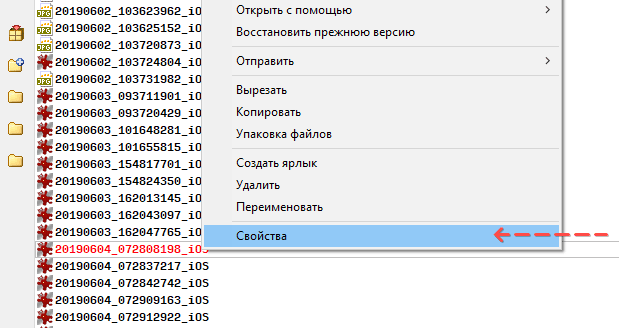
- Перейдите во вкладку Подробно.
- Найдите в списке метаданных параметры Долгота и Широта. Они доступны в секции GPS.
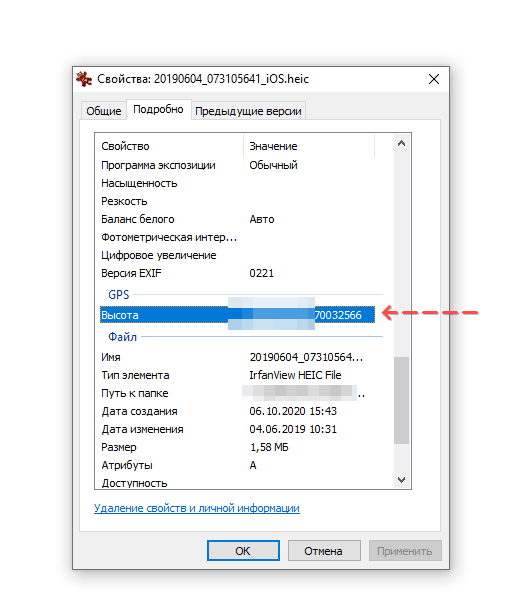
Инструкция для Mac OS:
- Зажмите клавишу Control и сделайте клик на файле изображения.
- Откройте Свойства в контекстном меню Finder.
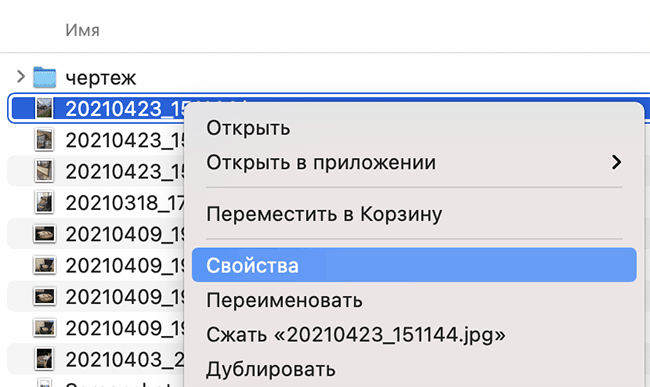
- В секции Подробнее отображается местоположение при съемке фото (Широта / Долгота).
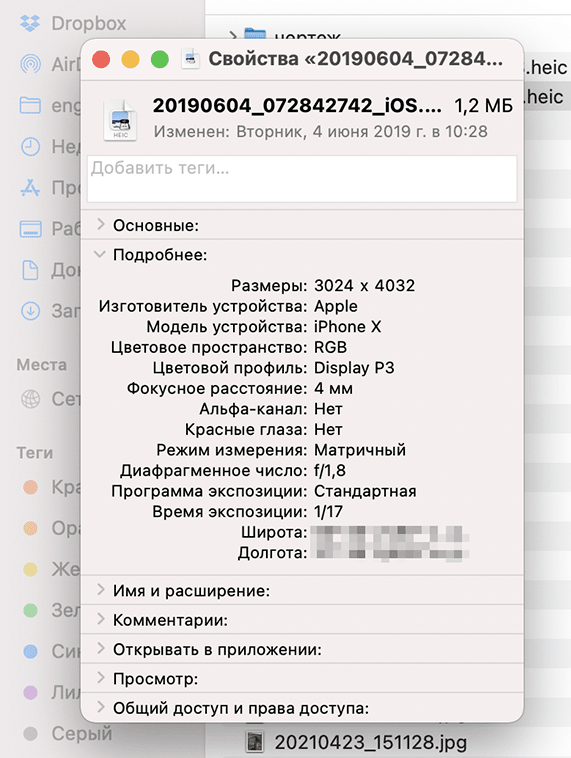
Если фотография, в которую вшиты координаты, имеет расширение HEIC, вам понадобится программа-конвертер, чтобы преобразовать файл в JPG формат и затем открыть фотографию на компьютере. Как это сделать, читайте в практическом руководстве: Конвертация HEIC в JPG
Просмотр метаданных EXIF через специальные программы
ExifTool – программа для считывания GPS-координат и других метаданных из графических файлов.
Утилита доступна для платформ Mac и Windows, использовать ее можно бесплатно без ограничений по функциональности.
Основные функции:
- Работает с большинством популярных форматов (png, jpg, tiff, bmp, heif),
- Поддерживает чтение GPS-треков как в фото, так и в видео,
- Извлекает gps данные из EXIF в виде текста
- Генерирует трек-логи из файлов
- Поддерживает все современные форматы цифровых фотокамер
ExifTool – одноименное мобильное приложение для Андроид. Использует ту же Perl библиотеку, что и вышеупомянутая программа. Из EXIF можно извлечь GPS координаты, записанные цифровыми камерами или на камеру телефона, если функция записи координат была активирована на момент съемки.
Как узнать координаты видео, снятого на GoPro
ExifTool – мощная утилита для работы с медиаданными, возможности ее скрыты в командной строке. Далее покажем, как использовать консольные команды ExifTool для извлечения GPS -трека из GoPro видео. Впрочем, это может быть и любой видеоролик, в который были сохранены данные геолокации, например, MOV-видео, снятое на iPhone.
- Скачайте и разархивируйте ExifTool в любую папку на компьютере.
- Откройте консоль Windows (cmd в поиске) и перейдите в папку с файлом exiftool.exe.
- Для того чтобы отобразить все доступные медиаданные, вшитые в видео файл, введите в консоль
"exiftool.exe" --e "myfile_path"(без кавычек) - В числе прочих отобразятся такие сведения как GPS Longitude / GPS Latitude / GPS Position.
- Если видео было снято на камеру GoPro, соответственно вы можете узнать, где и когда была произведена съемка.
- Сохранить информацию о геопозиции можно такой командой:
"Папка_с_расположением_exiftool" --e "название_папки" > "название_файла". Поддерживаются форматы файла .txt и .csv (табличные данные).
Часто задаваемые вопросы
Что такое EXIF данные
EXIF – свойства медиа файла, которые включают в себя различную полезную информацию как то: модель камеры или мобильного устройства, параметры съемки (выдержка, диафрагма, ISO), геолокация и другие характеристики.
Почему в фото нет GPS данных
При многократном сохранении фото данные о местоположении могли исчезнуть из итогового файла. Это происходит, когда конвертер не сохраняет данные координат или пользователь умышленно отключил возможность хранения дополнительных метаданных в программе, где сохранялось фото. В частности, подобное редактирование EXIT-информации возможно в Photoshop, Lightroom или любом просмотрщике изображений. Онлайн-сервисы также предпочитают автоматически удалять конфиденциальную информацию как в копиях оригиналов, так и в эскизах.
Как узнать местоположение по координатам
Допустим, у вас есть долгота и широта, указанные в координатах фотографии. Как можно узнать местоположение на карте?
- Удобно использовать сервисы, упомянутые в обзоре.
- Второй вариант – мобильные приложения для Андроид / iOS
- Открыть файл в программе для просмотра фотографий. Скажем, встроенное приложение Photos для iPhone отображает сведения на карте в разделе Места (Places). Цифры координат вы также можете указать через поиск на сервисе Google Maps – отобразится точное местоположение, где была произведена съемка.
Как отключить сохранение местоположения на фото
С одной стороны, координаты – удобная штука не только для того, чтобы получить сведения о месте, в котором сделан снимок, но и для того, чтобы систематизировать фотографии по категориям. Программы для ПК, например, Lightroom, позволяют это делать в автоматическом режиме.
Безусловно, вы в любой момент можете отключить сохранение координат в снимок. Делается это прежде всего в целях безопасности: по сути, любой желающий сможет узнать, где и когда вы были, заглянув в свойства фото, снятого на камеру. Итак, давайте разбираться, как отключить свойства локации.
На iPhone:
- Зайдите в Настройки > Безопасность > Службы геолокации > Камера
- Сместите ползунок Разрешать доступ к локации в положение Никогда.
Таким образом, камера телефона не получит доступ к настройкам GPS и не сможет управлять свойствами местоположения.
Для Андроид 12 и выше:
- Перейдите в Настройки.
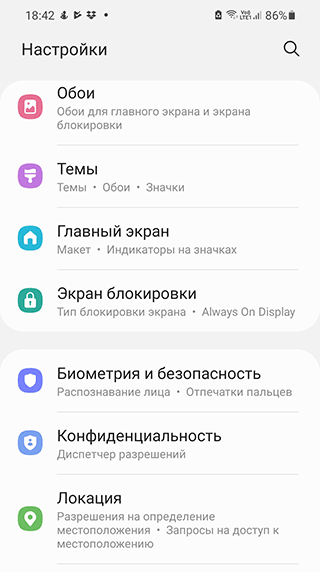
- Локация > Разрешения приложений.
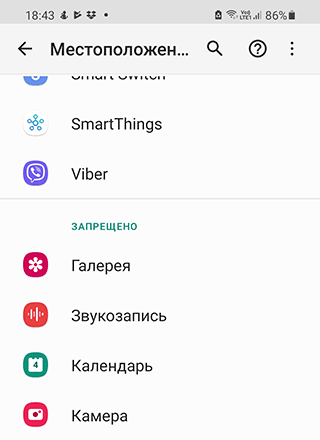
- Для приложения Камера установите ограничения местоположения: Запретить.
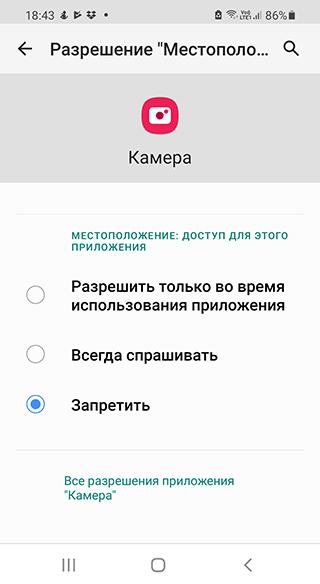
 Влад – главный редактор сайта softdroid.net. Является автором нескольких сотен руководств и статей по настройке Android. Около 15 лет занимается ремонтом техники и решением технических проблем iOS и Android. Имел дело практически со всеми более-менее популярными марками мобильных смартфонов и планшетов Samsung, HTC, Xiaomi и др. Для тестирования используется iPhone 12 и Samsung Galaxy S21 с последней версией прошивки.
Влад – главный редактор сайта softdroid.net. Является автором нескольких сотен руководств и статей по настройке Android. Около 15 лет занимается ремонтом техники и решением технических проблем iOS и Android. Имел дело практически со всеми более-менее популярными марками мобильных смартфонов и планшетов Samsung, HTC, Xiaomi и др. Для тестирования используется iPhone 12 и Samsung Galaxy S21 с последней версией прошивки.
Хотите больше полезных советов? Смотрите и подписывайтесь на наш канал! Здесь я публикую лучшие советы для пользователей Андроид, Windows, iOS и Mac OS. Также вы можете задать мне любой вопрос, подписавшись на канал.